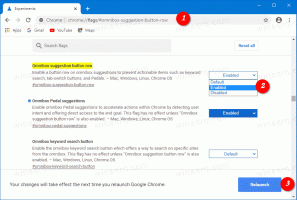Automatische regels voor Focus Assist wijzigen in Windows 10

Focus Assist (voorheen Quiet Hours) is een standaardfunctie op alle mobiele besturingssystemen en maakt sinds Windows 8.1 deel uit van Windows. Indien ingeschakeld, worden meldingen onderdrukt. Als je iets belangrijks doet, zoals een presentatie geven of iets dringends waar je niet afgeleid wilt worden, kun je Stilteuren inschakelen. In dit bericht zullen we zien hoe u automatische regels voor stille uren in Windows 10 kunt wijzigen.
De Focus Assist Stille uren functie is handig op bepaalde momenten wanneer u niet gestoord wilt worden door meldingen van de Windows-app en gefocust moet blijven op wat u aan het doen bent. recente builds van Windows 10 kunt u automatisch de momenten kiezen waarop u niet gestoord wilt worden. Dit is mogelijk met een nieuwe functie - Automatische regels Focus Assist.
Microsoft beschrijft ze als volgt:
- Quiet Hours wordt automatisch ingeschakeld wanneer u uw scherm dupliceert. Nooit meer gestoord worden tijdens presentaties!
- Quiet Hours wordt automatisch ingeschakeld wanneer je een exclusief DirectX-spel op volledig scherm speelt.
- U kunt het schema instellen dat voor u werkt, zodat Stille uren altijd zijn wanneer u ze wilt. Ga naar Instellingen > Stille uren om je schema te configureren.
- Pas uw eigen prioriteitenlijst aan, zodat uw belangrijke mensen en apps altijd doorbreken als Stille Uren aan de gang zijn. Mensen vastgemaakt aan je taakbalk met altijd doorbreken!
- Bekijk een samenvatting van wat je hebt gemist tijdens je stille uren.
- Als u Cortana gebruikt, kunt u Stilteuren ook inschakelen terwijl u thuis bent.
Automatische regels van Focus Assist wijzigen in Windows 10
Stap 1: Open de Instellingen-app.
Stap 2: Navigeren naar Systeem - Focushulp.
Stap 3: Onder Automatische regels, schakel de gewenste regels in de lijst in of uit. Je kunt tijden en activiteiten kiezen waarop je niet gestoord wilt worden, dus Stille uren worden automatisch ingeschakeld.
Stap 4: Klik op een ingeschakelde regel om de uitsluitingslijst in te stellen op alarm- of prioriteitsapps.
Stap 5: Stel de optie in Laat me een samenvatting zien van wat ik heb gemist terwijl Focus Assist aan was naar wat je wilt.
Vanaf dit moment kunt u met Windows 10 de volgende automatische regels inschakelen:
- Tijdens deze tijden - voor tijdschema.
- Wanneer ik mijn scherm dupliceer - om meldingen te onderdrukken tijdens de presentatiemodus.
- Als ik een spel speel.
- Wanneer ik thuis ben.
Dat is het.